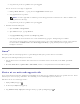Users Guide
Table Of Contents
- Local Disk
- Dell Brukerhåndbok for 2330d/2330dn-laserskriver
- Finne informasjon
- Utskrift
- Om skriveren
- Vedlikeholde skriveren
- Kontrollpanelmenyer
- Administrativ støtte
- Installere tilleggsmaskinvare
- Feilsøke skriveren
- Legge i papir
- Spesifikasjoner
- Konfigurere for lokal utskrift
- Tillegg
- Konfigurere for nettverksutskrift
- Lisensmerknad
- Programvareoversikt

1. Klikk på Start ® Kontrollpanel.
2. Dobbeltklikk på Skrivere og annen maskinvare.
3. Dobbeltklikk på Skrivere og telefakser.
I Windows XP (klassisk Start-meny): Klikk på Start ® Innstillinger ® Skrivere og telefakser.
I Windows Vista (klassisk Start-meny) og alle andre Windows-versjoner: Klikk på Start ® Innstillinger ®
Skrivere.
b. Høyreklikk på skriveren du nettopp opprettet.
c. Klikk på Properties (Egenskaper).
d. Klikk på Print Test Page.
Når en testside skrives ut på riktig måte, er skriveren ferdig installert.
Mac OS
®
X: Legge til skriveren i Utskriftssenter eller
Skriveroppsettverktøy
Macintosh
®
OS X-versjon 10.3 og nyere kreves for nettverksutskrift. Legg til skriveren i Utskriftssenter eller
Skriveroppsettverktøy hvis du vil skrive ut til en nettverksskriver.
1. Installer støtte for skriveren på datamaskinen.
a. Sett inn CDen Drivers and Utilities.
b. Dobbeltklikk på installasjonspakken for skriveren.
c. Fortsett videre etter velkomstvinduet og Readme-filen.
d. Klikk på Continue etter at du har lest lisensavtalen, og klikk deretter på Agree for å godta betingelsene i
avtalen.
e. Velg en målplassering for installasjonen, og klikk deretter på Continue.
f. Klikk på Install i vinduet Easy Install.
g. Skriv inn administratorpassordet, og klikk deretter på OK.
Programvaren installeres på datamaskinen.
h. Avslutt installeringsprogrammet når det er ferdig.
2. Åpne Skriveroppsettverktøy, som ligger under /Programmer/Verktøy.
3. Velg Legg til skriver på Skrivere-menyen.
4. Hvis du vil skrive ut ved hjelp av IP-utskrift:
a. Klikk på ikonet for IP-skriver på verktøylinjen.
b. Skriv inn IP-adressen til skriveren.
c. Velg skriverprodusenten på lokalmenyen Skrivermodell.